苹果手机手势截图怎么设置 iPhone如何使用手势功能进行截图
日期: 来源:贝斯特安卓网
iPhone手机是目前市场上最受欢迎的智能手机之一,其简洁的操作界面和丰富的功能备受用户青睐,在使用iPhone手机时,我们经常需要进行截图以保存重要信息或与他人分享。为了提高截图的方便性和效率,苹果公司在iPhone手机上引入了手势功能进行截图。通过简单的手势操作,用户可以轻松快捷地进行截图。苹果手机手势截图怎么设置呢?iPhone如何使用手势功能进行截图呢?接下来我们将详细介绍这些内容,帮助大家更好地掌握iPhone手机的截图技巧。
iPhone如何使用手势功能进行截图
具体步骤:
1. 首先,我们打开iPhone上的(设置)功能,如下图。然后往下拉找到(通用),点击进入。
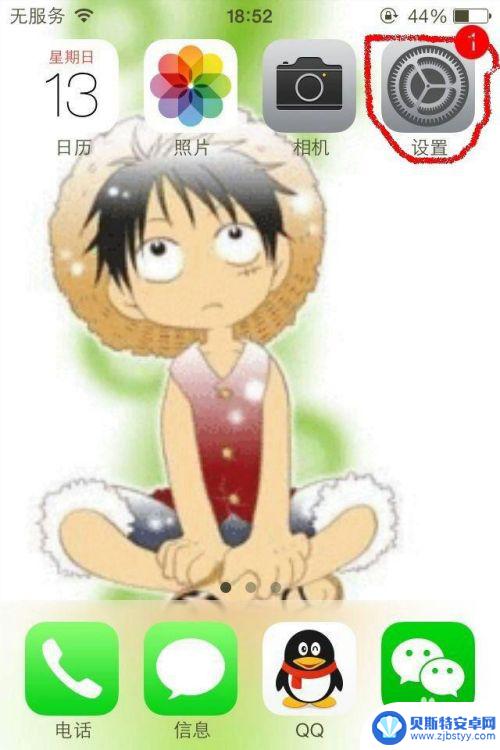
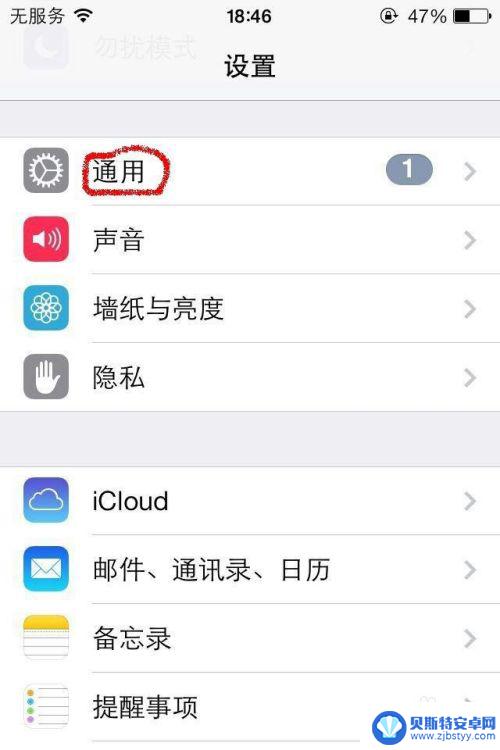
2. 第二步,进入(通用)后。下滑找到(辅助功能)之后,打开后找到(Assistive Touch)的选项,如图中所示的。
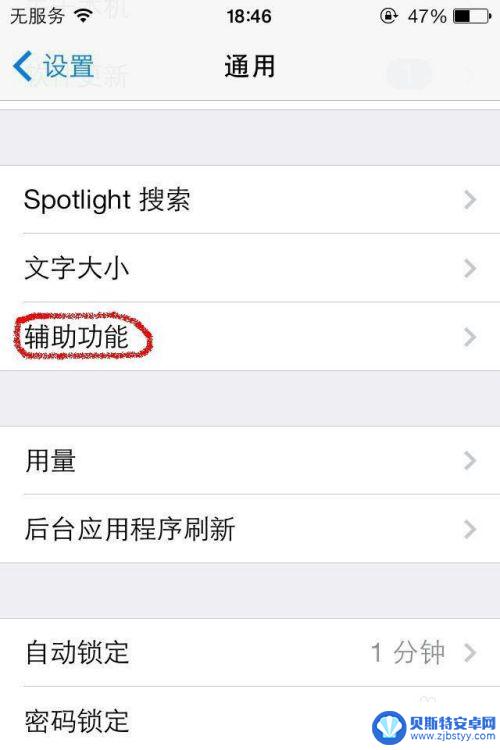
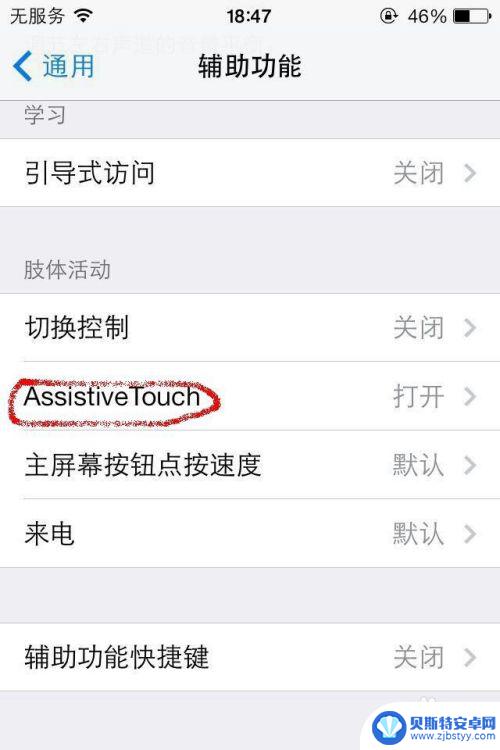
3. 第三步,打开(Assistive Touch)的选项后,就会出现(小方圆点)了。然后点击(小方圆点),会出现如下图的界面,这时点击右边的(设备)。
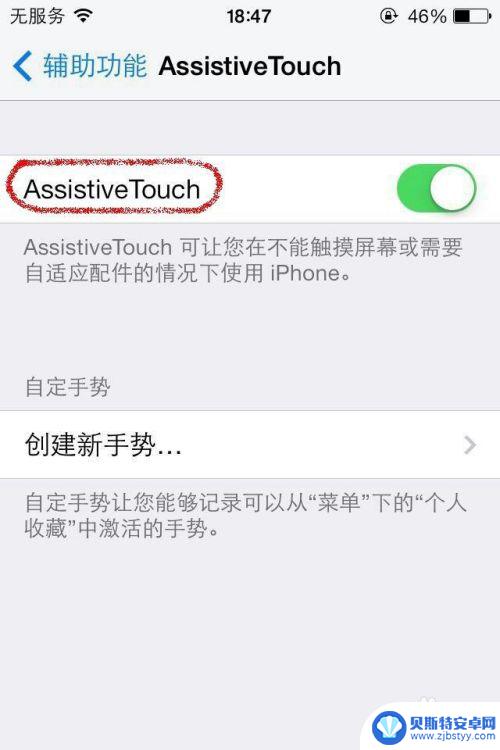
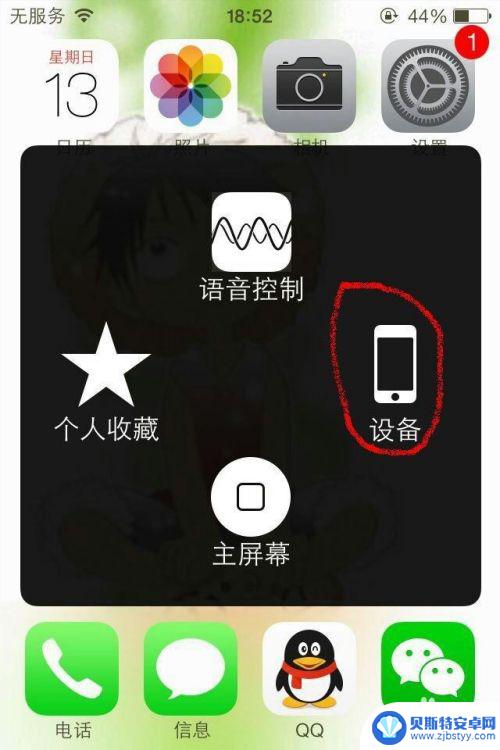
4. 第四步,点击(设备)之后会出现如下图标。再点击右下角的(更多)键,就会看到新的界面,这时点击右边的(屏幕快照)。大家可以试试这个方法,虽然没有开关键+home键简单。但是可以节省home键跟开关键的使用次数,让home键与开关键的使用寿命更长久些。
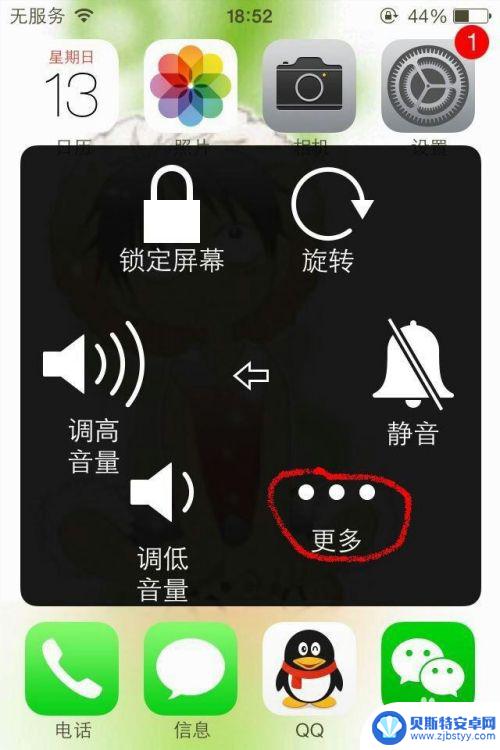
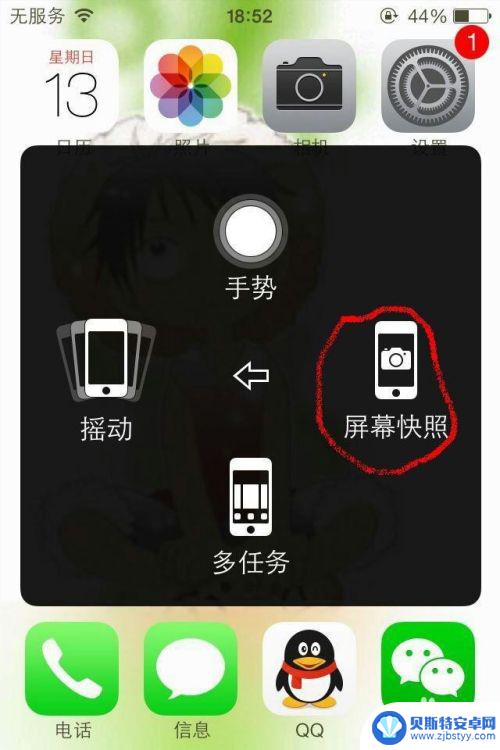
以上是关于苹果手机手势截图设置的全部内容,如果有遇到相同情况的用户,可以按照小编提供的方法来解决。












